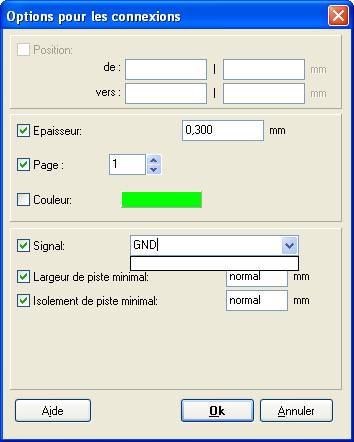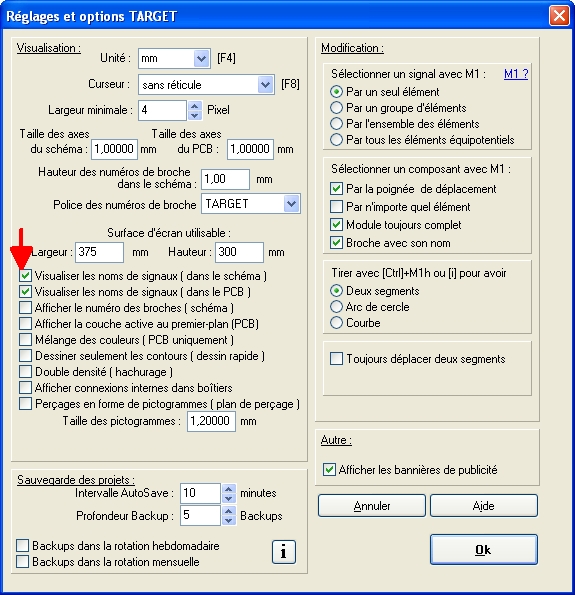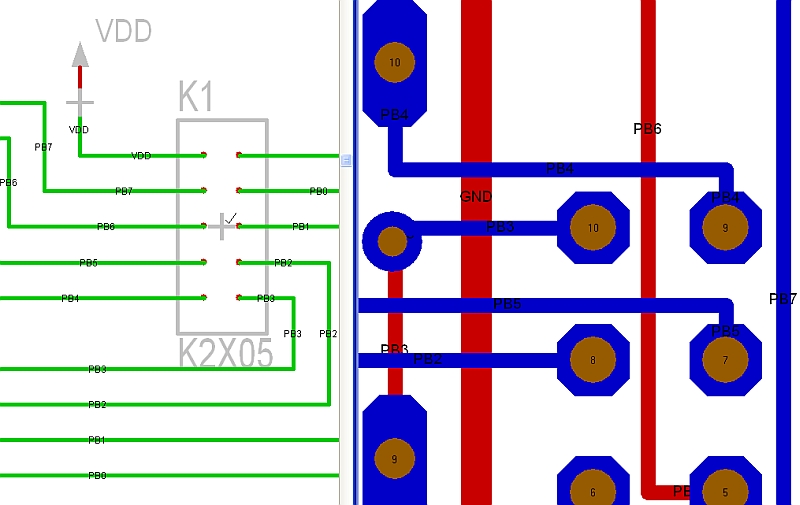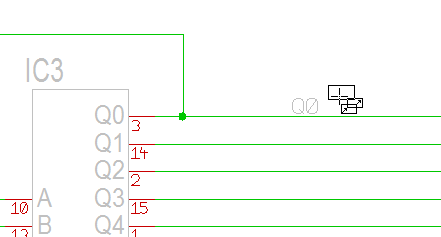Nom du signal : Différence entre versions
(→Créer un nom de signal de soi-même) |
(→Afficher des signaux individuellement pour visualiser et imprimer) |
||
| (4 révisions intermédiaires par 2 utilisateurs non affichées) | |||
| Ligne 1 : | Ligne 1 : | ||
==Généralités== | ==Généralités== | ||
| − | La logique électrique entre le schéma et le layout en TARGET 3001! est le '''Nom du signal'''. Ça veut dire chaque signal | + | La logique électrique entre le schéma et le layout en TARGET 3001! est le '''Nom du signal'''. Ça veut dire que chaque signal sous TARGET 3001! a besoin d'un nom. Tous les segments doivent être identiques dans le schéma ainsi que dans le layout. Aussi les broches dans le schéma et les pastilles dans le pcb doivent avoir ce nom. |
| + | ==Création automatique des noms de signaux== | ||
| − | + | En général TARGET 3001! crée automatiquement les noms de signaux. Ils sont affichés comme ''Sig$n'' (épelez: "sig-Dollar-n") n est un nombre attribué par TARGET 3001!. Si un signal est coupé quelque part, TARGET 3001! affiche un court-circuit dans le mode "vérifier le projet" plus tard. | |
| − | |||
| − | |||
| − | En général TARGET 3001! crée les noms | ||
| − | |||
==Créer un nom de signal == | ==Créer un nom de signal == | ||
| − | Bien sûr vous pouvez utiliser aussi vos propres noms de signaux au lieu des noms créés automatiquement. | + | Bien sûr vous pouvez utiliser aussi vos propres noms de signaux au lieu des noms créés automatiquement. <br> |
| + | Pour cela sélectionnez l'icône: [[Image:DrawSignal.jpg]] si vous voulez placer un signal dans le schéma et après vous appuyez le bouton '''[o]''' pour "Options". Dans le premier dialogue vous pouvez faire tous les réglages concernant ce signal. Le signal est alors fixé au curseur prêt à être connecté. <br> | ||
| + | Vous le coupez avec '''[ECHAP]''' ou '''[[M12]]'''. | ||
| − | Si vous voulez nommer un signal | + | Si par la suite, vous voulez nommer un signal, vous devez d'abord vérifier la part du signal à nommer. <br> |
Dans ce cas utilisez l'un de quatre boutons en haut dans le [[ Barre d'outil dessin]]:<br><br> | Dans ce cas utilisez l'un de quatre boutons en haut dans le [[ Barre d'outil dessin]]:<br><br> | ||
| Ligne 24 : | Ligne 23 : | ||
==Afficher le nom du signal sur l'écran== | ==Afficher le nom du signal sur l'écran== | ||
| − | Peut-être vous voulez afficher le nom du signal à côté du signal | + | Peut-être vous voulez afficher le nom du signal à côté du signal.<br> |
Déplacez la souris au point du signal où le nom du signal doit être affiché. <br> | Déplacez la souris au point du signal où le nom du signal doit être affiché. <br> | ||
Maintenant appuyez le bouton '''[n]''' pour '''n'''om pour obtenir les autres informations du signal. <br> | Maintenant appuyez le bouton '''[n]''' pour '''n'''om pour obtenir les autres informations du signal. <br> | ||
Il y a aussi une possibilité d'affichage automatique de tous les noms du signal - voir aussi le menu Réglages/Réglages/Options: | Il y a aussi une possibilité d'affichage automatique de tous les noms du signal - voir aussi le menu Réglages/Réglages/Options: | ||
| − | |||
[[Image:f_SigOptDlg2.jpg]]<br><br> | [[Image:f_SigOptDlg2.jpg]]<br><br> | ||
| − | |||
| Ligne 38 : | Ligne 35 : | ||
| + | [[Image:SigSchemLay.jpg]]<br><br> | ||
| − | |||
==Afficher des signaux individuellement pour visualiser et imprimer== | ==Afficher des signaux individuellement pour visualiser et imprimer== | ||
| − | Si vous avez l'intention d'afficher ou d'imprimer des noms de signaux particuliers dans le schéma, déplacez la souris sur le signal où le nom du signal doit | + | Si vous avez l'intention d'afficher ou d'imprimer des noms de signaux particuliers dans le schéma, déplacez la souris sur le signal où le nom du signal doit apparaître.<br> |
| − | Maintenant, appuyez sur la touche du clavier '''[n]''' pour '''n'''om et obtenez toutes les nouvelles instructions de la boite de dialogue. <br> | + | Maintenant, appuyez sur la touche du clavier '''[n]''' pour '''n'''om et obtenez toutes les nouvelles instructions de la boite de dialogue.<br> |
| − | Plus tard, vous pourrez déplacer ce nom du signal avec [[M1H]]. <br> | + | Plus tard, vous pourrez déplacer ce nom du signal avec [[M1H]].<br> |
| − | [[Image: SigNameDrucken.jpg]] <br> | + | [[Image: SigNameDrucken.jpg]]<br> |
| − | '''Image:''' Nom du signal, créé au clavier [n] à la position du curseur. <br> | + | '''Image:''' Nom du signal, créé au clavier [n] à la position du curseur.<br> |
[[M1H]] permet le déplacement, [[M11]] permet l'édition... | [[M1H]] permet le déplacement, [[M11]] permet l'édition... | ||
<br><br><br> | <br><br><br> | ||
| Ligne 55 : | Ligne 52 : | ||
| + | == Signaux du projet - proprietés == | ||
| + | Voir ici: [[Signaux du projet]] | ||
| + | <br><br><br> | ||
[[de:Signalname]][[en:Signal name]][[Catégorie:Éléments]] | [[de:Signalname]][[en:Signal name]][[Catégorie:Éléments]] | ||
Version actuelle datée du 21 mai 2019 à 13:06
Sommaire
Généralités
La logique électrique entre le schéma et le layout en TARGET 3001! est le Nom du signal. Ça veut dire que chaque signal sous TARGET 3001! a besoin d'un nom. Tous les segments doivent être identiques dans le schéma ainsi que dans le layout. Aussi les broches dans le schéma et les pastilles dans le pcb doivent avoir ce nom.
Création automatique des noms de signaux
En général TARGET 3001! crée automatiquement les noms de signaux. Ils sont affichés comme Sig$n (épelez: "sig-Dollar-n") n est un nombre attribué par TARGET 3001!. Si un signal est coupé quelque part, TARGET 3001! affiche un court-circuit dans le mode "vérifier le projet" plus tard.
Créer un nom de signal
Bien sûr vous pouvez utiliser aussi vos propres noms de signaux au lieu des noms créés automatiquement.
Pour cela sélectionnez l'icône: ![]() si vous voulez placer un signal dans le schéma et après vous appuyez le bouton [o] pour "Options". Dans le premier dialogue vous pouvez faire tous les réglages concernant ce signal. Le signal est alors fixé au curseur prêt à être connecté.
si vous voulez placer un signal dans le schéma et après vous appuyez le bouton [o] pour "Options". Dans le premier dialogue vous pouvez faire tous les réglages concernant ce signal. Le signal est alors fixé au curseur prêt à être connecté.
Vous le coupez avec [ECHAP] ou M12.
Si par la suite, vous voulez nommer un signal, vous devez d'abord vérifier la part du signal à nommer.
Dans ce cas utilisez l'un de quatre boutons en haut dans le Barre d'outil dessin:
Double-cliquez sur le signal pour changer le nom et ouvrir la fenêtre d'édition.
Afficher le nom du signal sur l'écran
Peut-être vous voulez afficher le nom du signal à côté du signal.
Déplacez la souris au point du signal où le nom du signal doit être affiché.
Maintenant appuyez le bouton [n] pour nom pour obtenir les autres informations du signal.
Il y a aussi une possibilité d'affichage automatique de tous les noms du signal - voir aussi le menu Réglages/Réglages/Options:
Résultat (p. ex.):
Afficher des signaux individuellement pour visualiser et imprimer
Si vous avez l'intention d'afficher ou d'imprimer des noms de signaux particuliers dans le schéma, déplacez la souris sur le signal où le nom du signal doit apparaître.
Maintenant, appuyez sur la touche du clavier [n] pour nom et obtenez toutes les nouvelles instructions de la boite de dialogue.
Plus tard, vous pourrez déplacer ce nom du signal avec M1H.
Image: Nom du signal, créé au clavier [n] à la position du curseur.
M1H permet le déplacement, M11 permet l'édition...
Signaux du projet - proprietés
Voir ici: Signaux du projet